Как принудительно закрыть программу в Windows 11
Что нужно знать
- Нажмите Alt+F4 одновременно на клавиатуре.
- Кроме того, вы можете использовать диспетчер задач или службу запуска для выхода из приложений.
- Имейте в виду, что принудительный выход из приложений в неподходящее время может означать потерю работы или прогресса.
Это руководство проведет вас по нескольким методам принудительного закрытия приложений в Windows 11, заперты ли они или просто не предоставляют вам быстрый и простой способ их правильно закрыть.
Как мне убить замороженную программу в Windows 11?
Самый простой и быстрый способ закрыть заблокированную или зависшую программу при работе с Windows 11 - использовать традиционное сочетание клавиш из Alt+F4. При одновременном нажатии они должны немедленно закрыть неотзывчивое приложение.
Если сразу ничего не происходит, подождите несколько секунд, так как выполнение команды может занять некоторое время, особенно если приложение зависло. Нажмите еще раз, если вы не уверены, сработало ли оно, но остерегайтесь нажимать его много раз подряд, так как вы можете случайно закрыть и другие программы.
Как закрыть окно, которое не отвечает?
Если описанный выше метод не работает, следующий лучший способ попробовать закрыть приложение, которое не отвечает, - это использовать Диспетчер задач.
-
Нажмите Ctrl+Сдвиг+Esc для доступа к Диспетчер задач. При необходимости выберите Подробнее кнопку в нижней части окна.
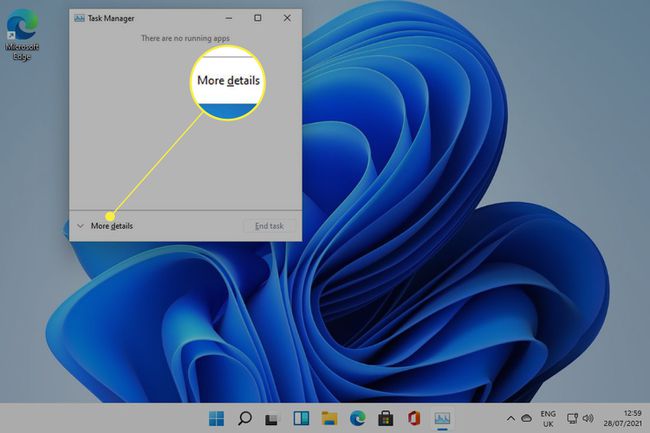
-
Выберите Процессы вкладка, если она еще не выбрана.
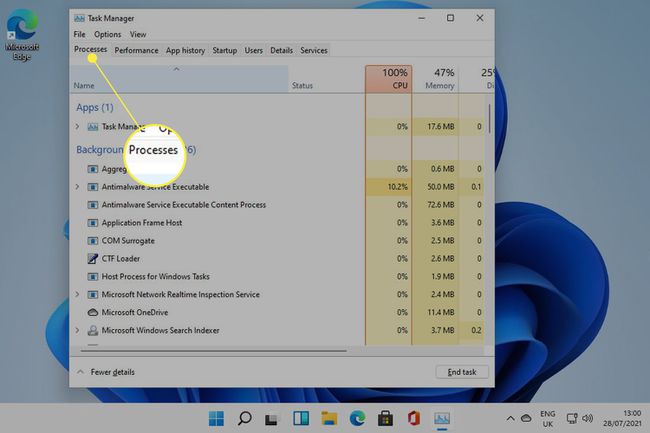
-
Найдите в списке программу, которую хотите закрыть. Щелкните правой кнопкой мыши или коснитесь и удерживайте его, затем выберите Завершить задачу.

Как принудительно завершить работу в Windows 11 без диспетчера задач?
Если вы не можете или не хотите использовать Диспетчер задач, вы можете использовать еще один метод - Windows Запустить сервис и Taskkill команда.
-
Нажмите Windows Ключ+р запустить Запустить услуга.

-
Тип taskkill / им программа.exe / т в Открытым поле, заменив часть "program.exe" на имя приложения, которое вы хотите закрыть, и нажмите Входить. Например, если вы хотите закрыть документ блокнота, вы должны ввести taskkill / им блокнот.exe / т.

Как принудительно выйти из программы, которая не отвечает?
Выполнение описанных выше шагов - это лучшие методы принудительного перезапуска или выхода зависшей программы, которая не отвечает. Если вы действительно застряли или весь ваш компьютер с Windows 11 не отвечает, вам, возможно, придется выполнить перезагрузка всей системы.
часто задаваемые вопросы
-
Как принудительно закрыть программу в Windows 10?
К принудительно закрыть программу в Windows 10, выведите программу на передний план, нажмите и удерживайте ALT + F4. Если это не сработает, перейдите к Диспетчер задач > Процессы и найдите программу, которую хотите принудительно закрыть, затем выберите Перейти к деталям, щелкните выделенный элемент правой кнопкой мыши и выберите Конечное дерево процессов.
-
Как принудительно закрыть Windows?
К выключить Windows 10, перейдите в Начинать меню выберите Власть значок, затем щелкните Неисправность. Или щелкните правой кнопкой мыши значок Начинать меню и выберите Завершить работу или выйти > Неисправность. Другой вариант: нажмите кнопку Власть в правом нижнем углу, затем щелкните Неисправность из всплывающего меню.
-
Как принудительно закрыть программу в Windows 7?
Если вы используете Windows 7, выведите программу на передний план, нажмите и удерживайте ALT + F4. Или откройте Диспетчер задач и щелкните значок Приложения вкладка, затем найдите программу, которую вы хотите принудительно завершить; щелкните его правой кнопкой мыши и выберите Перейти к процессу. Щелкните выделенный элемент правой кнопкой мыши и выберите Конечное дерево процессов.
-
Как принудительно закрыть программу в Windows 8?
Если вы используете Windows 8, выведите программу на передний план, нажмите и удерживайте ALT + F4. В качестве альтернативы откройте Диспетчер задач > Процессы и найдите программу, которую хотите принудительно закрыть, затем выберите Перейти к деталям, щелкните выделенный элемент правой кнопкой мыши и выберите Конечное дерево процессов.
